- Windows Sandbox είναι ένα ασφαλές περιβάλλον που αποσπά τις εφαρμογές που εκτελούνται από το κύριο σύστημα και η ενεργοποίησή του στα Windows 11 είναι εξαιρετικά απλή.
- Για να εκτελέσετε γρήγορα αυτήν την ενέργεια, η Γραμμή εντολών σίγουρα θα σας βοηθήσει.
- Η εκτέλεση μιας συγκεκριμένης εντολής στο PowerShell είναι μια άλλη χρήσιμη επιλογή που πρέπει να δοκιμάσετε.

ΧΕΓΚΑΤΑΣΤΑΣΗ ΚΑΝΟΝΤΑΣ ΚΛΙΚ ΣΤΟ ΑΡΧΕΙΟ ΛΗΨΗΣ
Αυτό το λογισμικό θα επιδιορθώσει κοινά σφάλματα υπολογιστή, θα σας προστατεύσει από απώλεια αρχείων, κακόβουλο λογισμικό, αποτυχία υλικού και θα βελτιστοποιήσει τον υπολογιστή σας για μέγιστη απόδοση. Διορθώστε προβλήματα υπολογιστή και αφαιρέστε τους ιούς τώρα με 3 εύκολα βήματα:
- Κατεβάστε το Restoro PC Repair Tool που συνοδεύεται από πατενταρισμένες τεχνολογίες (διαθέσιμο δίπλωμα ευρεσιτεχνίας εδώ).
- Κάντε κλικ Εναρξη σάρωσης για να βρείτε ζητήματα των Windows που θα μπορούσαν να προκαλούν προβλήματα στον υπολογιστή.
- Κάντε κλικ Φτιάξ'τα όλα για να διορθώσετε ζητήματα που επηρεάζουν την ασφάλεια και την απόδοση του υπολογιστή σας
- Το Restoro έχει ληφθεί από 0 αναγνώστες αυτόν τον μήνα.
Αν αναρωτιέστε πώς να ενεργοποιήσετε το Windows Sandbox στα Windows 11, αυτός ο οδηγός σίγουρα θα σας βοηθήσει με μερικές γρήγορες λύσεις.
Πριν από οτιδήποτε άλλο, θα πρέπει να γνωρίζετε ότι παρουσιάστηκε για πρώτη φορά στα Windows 10, ενώ η Microsoft το συμπεριέλαβε και στο νεότερο λειτουργικό σύστημα.
Σημειώστε ότι το Windows Sandbox μπορεί να σας βοηθήσει να εκτελέσετε μη αξιόπιστες εφαρμογές σε ένα ελαφρύ, απομονωμένο περιβάλλον. Ας δούμε όμως πώς λειτουργεί στην πραγματικότητα.
Πώς λειτουργεί ένα περιβάλλον Sandbox;
Η όλη διαδικασία του Windows Sandbox εκτελείται ανεξάρτητα από την αρχική σας εγκατάσταση, όπως μπορείτε να δείτε στην παρακάτω εικόνα:

Σε τεχνικούς όρους, είναι μια εικονική μηχανή σχεδιασμένη κατ' απαίτηση, χρησιμοποιώντας τον hypervisor της Microsoft και τρέχει την ίδια οθόνη λειτουργικού συστήματος με αυτήν του πρώτου σας υπολογιστή.
Έχει μέγεθος περίπου 100 MB που μπορεί να χρησιμοποιηθεί για την εγκατάσταση και εκτέλεση μη αξιόπιστων κλασικών εφαρμογών, σε απομονωμένη λειτουργία από την κύρια εγκατάσταση.
Ως πρόσθετες πληροφορίες, το Microsoft Windows Sandbox είναι εξαιρετικά αποτελεσματικό καθώς χρησιμοποιεί ενσωματωμένο προγραμματιστή πυρήνα, έξυπνη διαχείριση μνήμης και εικονικά γραφικά.
Επιπλέον, όλα τα δεδομένα Sandbox διαγράφονται μόλις κλείσετε την εφαρμογή. Τι σημαίνει? Κάθε φορά που εκτελείτε τη δυνατότητα Windows Sandbox, θα ξεκινήσετε με μια καθαρή εγκατάσταση των Windows 11.
Θα πρέπει επίσης να γνωρίζετε ότι το Windows Sandbox δεν λειτουργεί στις εκδόσεις Home των Windows 11, αλλά περιλαμβάνεται στις εκδόσεις Pro και Enterprise.
Για να εκτελέσετε απλώς εφαρμογές στο Sandbox, θα πρέπει να πατήσετε το Windows κλειδί και μετά πληκτρολογήστε Sandboxκαι επιλέξτε το.
Μετά από αυτό, θα πρέπει να αντιγράψετε την εφαρμογή που θέλετε να εκτελέσετε στον κεντρικό υπολογιστή και, στη συνέχεια, να μεταβείτε στο παράθυρο του Windows Sandbox και να επικολλήσετε το αρχείο.
Για να ενεργοποιήσετε το Windows Sandbox στα Windows 11, βεβαιωθείτε ότι έχετε διαβάσει πλήρως αυτό το άρθρο για να ανακαλύψετε ποια επιλογή σας ταιριάζει περισσότερο.
Πώς μπορώ να ενεργοποιήσω γρήγορα το Windows Sandbox στα Windows 11;
1. Χρησιμοποιήστε τις προαιρετικές δυνατότητες των Windows
- Πάτα το Windows + R κλειδιά.
- Στο Παράθυρο διαλόγου Εκτέλεση, τύπος προαιρετικές δυνατότητες, μετά κάντε κλικ στο Εντάξει.
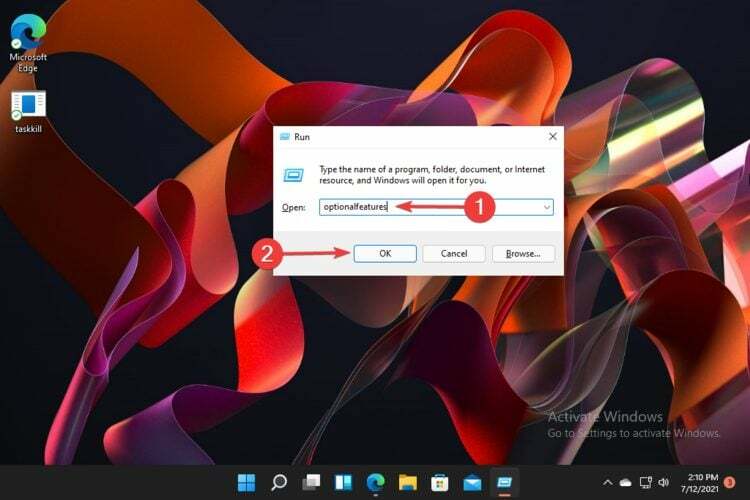
- Επιλέξτε το Windows Sandbox επιλογή και μετά κάντε κλικ στο Εντάξει.

- Κάντε επανεκκίνηση του υπολογιστή σας.
2. Δοκιμάστε το PowerShell
- Κάνε κλικ στο Αναζήτηση κουμπί, πληκτρολόγηση Power Shell, μετά επιλέξτε Εκτελέστε ως διαχειριστής.
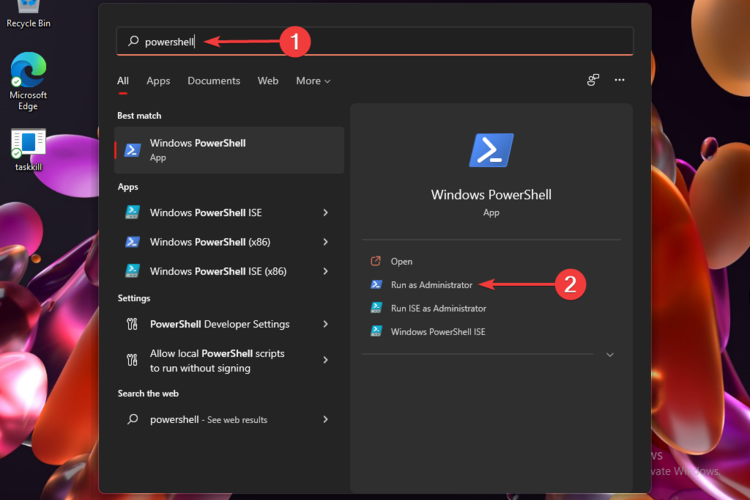
- Στο αναδυόμενο παράθυρο, πληκτρολογήστε την ακόλουθη εντολή και, στη συνέχεια, πατήστε Εισαγω:
Enable-WindowsOptionalFeature -Online -FeatureName "Containers-DisposableClientVM" -Όλα
- Κάντε επανεκκίνηση Η/Υ.
3. Χρησιμοποιήστε τη γραμμή εντολών
- Χτύπα το κλειδί Windows, μετά πληκτρολογήστε Γραμμή εντολώνκαι επιλέξτε Εκτελέστε ως διαχειριστής.
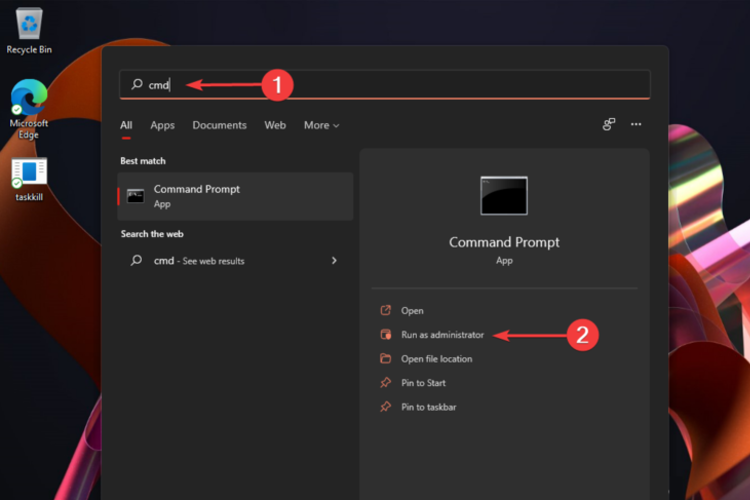
- Πληκτρολογήστε την ακόλουθη εντολή και μετά πατήστε Εισαγω:
dism /online /Enable-Feature /FeatureName:"Containers-DisposableClientVM" -Όλα
- Κάντε επανεκκίνηση του υπολογιστή σας.
Η χρήση περιβάλλοντος Sandbox θα επηρεάσει τη συσκευή μου;
Όπως αναφέρθηκε προηγουμένως, οποιοδήποτε λογισμικό είναι εγκατεστημένο στο Windows Sandbox σας θα παραμείνει μόνο σε αυτό το περιβάλλον. Επομένως, δεν μπορεί να επηρεάσει την υπηρεσία κεντρικού υπολογιστή σας.
Επίσης, μόλις κλείσετε το Windows Sandbox, όλο το λογισμικό με όλα τα σχετικά αρχεία διαγράφεται οριστικά.
Για εκείνους που συνήθως εγκαθιστούν εφαρμογές και προγράμματα από μη ασφαλείς πηγές, τότε ένα περιβάλλον Sandbox μπορεί να είναι η τέλεια λύση για την πλήρη προστασία του υπολογιστή σας και των στοιχείων λογισμικού.
Επιπλέον, σημειώστε ότι το Sandboxing μπορεί να χρησιμοποιηθεί ως αποτελεσματικό εργαλείο για τον εντοπισμό επιθέσεων κακόβουλου λογισμικού και τον αποκλεισμό τους πριν εισέλθουν σε ένα δίκτυο.
Μπορείτε να ρίξετε μια ματιά σε μια πλήρη αναφορά της Microsoft σχετικά με το Ρύθμιση παραμέτρων Windows Sandbox στην προηγούμενη έκδοση του λειτουργικού συστήματος, οπότε θα κάνετε μια ιδέα για το πώς θα πρέπει να φαίνεται στα Windows 11.
Αυτό το άρθρο σάς έδειξε τις καλύτερες επιλογές που θα σας επιτρέψουν να ενεργοποιήσετε γρήγορα το Windows Sandbox στα Windows 11. Κάποιες άλλες επιπλέον ερωτήσεις ή σκέψεις; Μην διστάσετε να σχολιάζετε πάντα στην ενότητα που αναφέρεται παρακάτω.
 Έχετε ακόμα προβλήματα;Διορθώστε τα με αυτό το εργαλείο:
Έχετε ακόμα προβλήματα;Διορθώστε τα με αυτό το εργαλείο:
- Κάντε λήψη αυτού του εργαλείου επισκευής υπολογιστή Αξιολογήθηκε Εξαιρετική στο TrustPilot.com (η λήψη ξεκινά από αυτή τη σελίδα).
- Κάντε κλικ Εναρξη σάρωσης για να βρείτε ζητήματα των Windows που θα μπορούσαν να προκαλούν προβλήματα στον υπολογιστή.
- Κάντε κλικ Φτιάξ'τα όλα για να διορθώσετε προβλήματα με τις κατοχυρωμένες τεχνολογίες (Αποκλειστική Έκπτωση για τους αναγνώστες μας).
Το Restoro έχει ληφθεί από 0 αναγνώστες αυτόν τον μήνα.
